Indholdsfortegnelse:

Video: RGB -baggrundsbelysning + Audio Visualizer: 4 trin (med billeder)

2024 Forfatter: John Day | [email protected]. Sidst ændret: 2024-01-30 08:26


Velkommen til min Instructables om, hvordan man bygger en RGB LED -baggrundsbelysning til f.eks. bagsiden af dit tv eller skrivebord.
Selve skematikken er meget enkel, da WS2812 LED -strips er meget nemme at interface med f.eks. En Arduino Nano.
Bemærk: at du ikke behøver at bruge det ekstra MSGEQ7 Audio Analyzer -kredsløb, hvis du kun vil have LED -baggrundsbelysningen uden lydvisualisering.
Jeg leverede en detaljeret liste over de brugte dele, og hvor du kan købe dem:
- Arduino Nano / Uno (Amazon / AliExpress)
- WS2812 RGB LED Strip (Amazon/ AliExpress), bemærk at IP står for beskyttelsen (f.eks. Vandtæt hvis du har brug for det) og tallet står for hvor mange LED'er pr. Meter, stripen har (vigtigt for strømforsyning)
- 5V strømforsyning (Amazon) (afhænger af, hvor mange lysdioder, der har) -> hver LED tager ~ 20mA, strimlen, der bruges i denne instruktion, har 45 lysdioder (30 pr. Meter), så jeg har brug for 45*20mA ~ 1, 5Ampere -forsyning (Arduino, MSGEQ7 har også brug for nogle), jeg tilsluttede en strømforsyning, der giver 3A, hvilket helt sikkert er nok for os nu
- 3,5 mm lydstik (Amazon / AliExpress)
- Potentiometer 10kOhm (Amazon / AliExpress)
- Trykknap (Amazon / AliExpress)
- Modstand (1x 10kOhm, 1x 220Ohm, til MSGEQ7: 2x100kOhm)
- Kondensatorer (1x 1000yF elektrolytisk (Amazon / AliExpress), 2x 10nF, til MSGEQ7: 2x 0.1yF, 1x33pF (Amazon / AliExpress)
- Enkel diode (Amazon / AliExpress)
- DC -stik (Amazon / AliExpress)
Trin 1: Byg skematisk

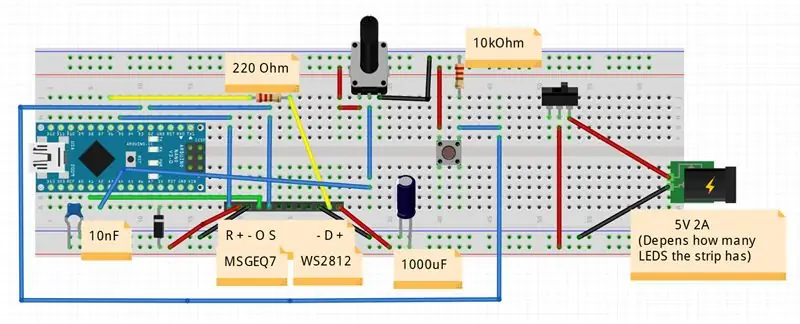
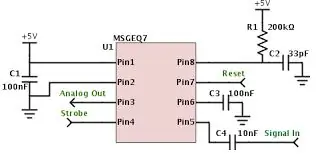
Hovedskema:
Så at interface WS2812 Strip med en Arduino er ret ligetil ved hjælp af Adafruit_NeoPixel biblioteket.
LED Strip har 3 pins: VCC, DATA, GND. VCC er tilsluttet 5V, GND til jord, og DATA -stiften i midten er forbundet til LED_DATA -stift D6 på Arduino. Nu har hver LED på stripen en WS2812 -chip på sig, som optager de data, den modtager fra Arduino og sender den videre til den næste LED, derfor behøver vi kun at indføre Led -data én gang til den første LED på strimlen.
Trykknappen for at ændre tilstande og potentiometeret til at styre lysstyrken forklares i det næste trin.
Den nøjagtige skematiske kan findes i skærmbilledet af fritzing -filen, som også kan downloades.
Bemærk, at det er meget vigtigt kun at slutte Arduino 5V -stiften til strømforsyningen via dioden, så Arduino ikke bliver beskadiget, hvis vi tilslutter USB -kablet for at programmere det. 10nF og 1000uF er også af sikkerhedsmæssige årsager, så der ikke opstår strømmangel.
Til MSGEQ7 kredsløb:
Dette er det mest almindelige kredsløb for at forbinde en MSGEQ7 til en Arduino. Det er også her, du har brug for 3,5 mm lydstik. Den midterste pin på de fleste lydstik er GND, benene til venstre/højre er stereokanalerne, der via en 10nF kondensator tilsluttes Signal In Pin på MSGEQ7 som vist i skematisk. Du kan desuden tilføje et potentiometer til Signal In Pin for at kontrollere følsomheden af lydsignalet, men det er virkelig ikke nødvendigt. MSGEQ7 er forbundet til Arduino med Analog Out pin tilsluttet A1 (MSGEQ_OUT), Strobe Pin til D2 (STROBE), Reset Pin til D5 (RESET).
Trin 2: Koden



GitHub Link for at fuldføre Skitse: PhilKes/RGB_Audio_Backlight
Bemærkninger til koden:
I koden erklærer vi WS2812 Strip -objektet med et nyt Adafruit_NeoPixel -objekt, der sender antallet af Leds (ændr NUM_LEDS for dig opsætning), Arduino -stiften tilsluttet LED_DATA -stiften, og kodningstypen + hastigheden for farveværdiernes transmission.
Når dette er gjort, indstiller vi standard Brightness i setup () via setBrightness (0-255) og tænder Strip med start (). Vi kan nu indstille hver enkelt Pixel/LED til en bestemt RGB -farve med setPixel (LED, farve). Når vi er færdige, skal du indstille alle lysdioder til nye værdier, opdaterer vi strimlen med strip.show (). Det er stort set al den kodelogik, vi har brug for for at programmere enhver animation, vi ønsker. Nu for faktisk at styre animationer / tilstande tilføjer vi en trykknap / taktil switch til Arduino. Vi forbinder derfor den ene ende af knappen til VCC og den anden til Arduino Pin D3 og med en 10kOhm modstand til GND. Vi vedhæfter en afbrydelse til denne pin i opsætningen (), som udløser et opkald til metoden changeMode () hver gang vi trykker på knappen. I changeMode () skifter vi simpelthen til den næste tilstand og fortæller den aktuelle animation at bryde. Når det sker, er loop () nyligt udført og afspiller den nye animation/tilstand.
De medfølgende animationer inkluderer: Rainbow -farvefade, rød, grøn, blå, hvid farve, musikanalysatilstand
Derudover tilføjede jeg en 10 kOhm Potentiometert for at kontrollere lysstyrken på strimlen. metoden checkBrightness () kontrollerer output fra det potentiometer, der er tilsluttet Pin A2 (midten af Potentiometer), og opdaterer stripens lysstyrke i overensstemmelse hermed.
Til tilstanden musicAnalyzer () via MSGEQ7:
Denne tilstand visualiserer det lydsignal, der er forbundet til Signal In i MSGEQ7. MSGEQ udsender et analogt signal, der viser et enkelt lydbånd (8 bånd, fra lave til høje frekvenser). Metoden musicAnalyzer () henter de aktuelle værdier for lydbåndene ved at nulstille MSGEQ og derefter buffere de anførte analoge værdier. Båndet, der udsendes, kan ændres ved at sætte en høj flanke på Strobe Pin. Efter at alle de 8 bånd er blevet bufret, skifter metoden alle LED -pixelværdierne en tilbage og beregner den nye værdi for LED 0. Farven består af: Lav frekvens (bas) Rød farve, Mellemfrekvens Grøn farve og Høj frekvens Blå farve. Værdiforskydningen før indlæsning af den nye værdi giver os en dejlig gnidningsfrit animation.
Trin 3: Konfigurer lyd på pc


For at få din musik/lyd ind i MSGEQ7, men stadig have din musik afspillet på dine højttalere, skal du enten bruge RealtekHD Stereomix -funktionen eller tilslutte MSGEQ -lydindgangen til f.eks. baghøjttalerudgang på dit lydkort/bundkort.
For at aktivere Stereomix i Win10 skal du højreklikke på højttalerikonet nederst til højre og klikke på "Lyde", her kan du aktivere Stereomix i fanen "Optagelse" (højreklik -> aktiver). Hvis Stereomix ikke er synlig, skal du højreklikke og vælge "Vis deaktiverede enheder". Åbn nu indstillingerne for Stereomix og bed den om at lytte og kopiere lyden fra dine hovedhøjttalere.
Hvis du vil bruge baghøjttalerudgangen, skal du åbne indstillingerne for din hovedhøjttaler i menuen "Lyde", fanen "Forbedringer" og derefter vælge "Miljø" fra listen og vælge "Rum" i rullemenuen herunder.
Dette muliggør nu parallel lydudgang fra dine højttalere og MSGEQ7.
Trin 4: Noter
Da skematikken ikke er så kompliceret eller stor i størrelse, lykkedes det mig at lægge hele kredsløbet i en lille boks med huller til USB -stikket, lydstik, DC -stik, potentiometer og trykknap. Du kan simpelthen bruge han/hun pinhoveder og tilslutte de 3 kabler til WS2812 Strip via jumperkabler.
Anbefalede:
Ikke-adresserbar RGB LED Strip Audio Visualizer: 6 trin (med billeder)

Ikke-adresserbar RGB LED Strip Audio Visualizer: Jeg har haft en 12v RGB LED-strip omkring mit tv-skab i et stykke tid, og den styres af en kedelig LED-driver, der lader mig vælge en ud af 16 forprogrammerede farver! Jeg lytter til en masser af musik, der holder mig motiveret, men belysningen sætter bare ikke ind
Wiggly Wobbly - Se lydbølgerne !! Real Time Audio Visualizer !!: 4 trin

Wiggly Wobbly - Se lydbølgerne !! Real Time Audio Visualizer !!: Har du nogensinde spekuleret på, hvordan Beetle -sangene ser ud ?? Eller vil du simpelthen se, hvordan en lyd ser ud? Så bekymre dig ikke, jeg er her for at hjælpe dig med at få den til at reeeeaaalll !!! Få din højttaler højt og sigt mod den falmede
3 CHANNEL AUDIO MIXER Integreret med en FM -radiosender: 19 trin (med billeder)

3 CHANNEL AUDIO MIXER Integreret med en FM -radiosender: Hej alle sammen, i denne artikel vil jeg guild dig til at bygge din egen 3 CHANNEL AUDIO MIXER integreret med en FM -radiosender
Retro LED Strip Audio Visualizer: 4 trin (med billeder)

Retro LED Strip Audio Visualizer: Som musiker og el -ingeniørstuderende elsker jeg ethvert projekt, der skærer disse to felter. Jeg har set nogle DIY lydvisualisatorer (her, her, her og her), men hver havde savnet mindst et af de to mål, jeg satte mig selv: en p
7 Band Led Audio Visualizer: 4 trin (med billeder)

7 Band Led Audio Visualizer: Dette er et projekt, der optager et kontinuerligt analogt signal normalt musik og bruger det til at tænde en 7 -bånds ledet visualizer. Den bruger MSGEQ7 -chippen til at analysere musiksignalet for at få frekvensstørrelserne og kortlægge det til ledstrimlerne. Led strips
